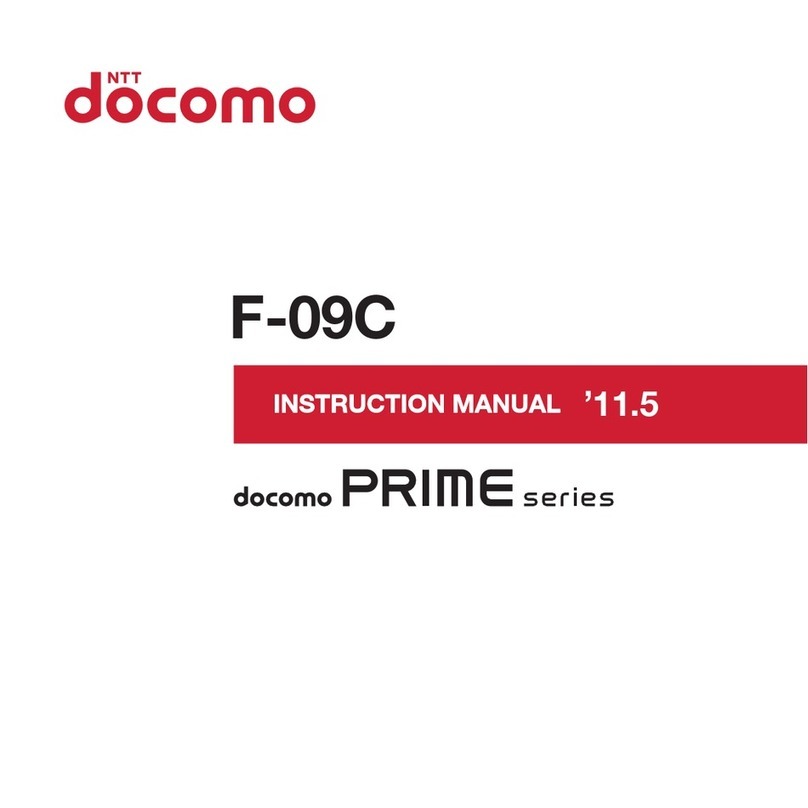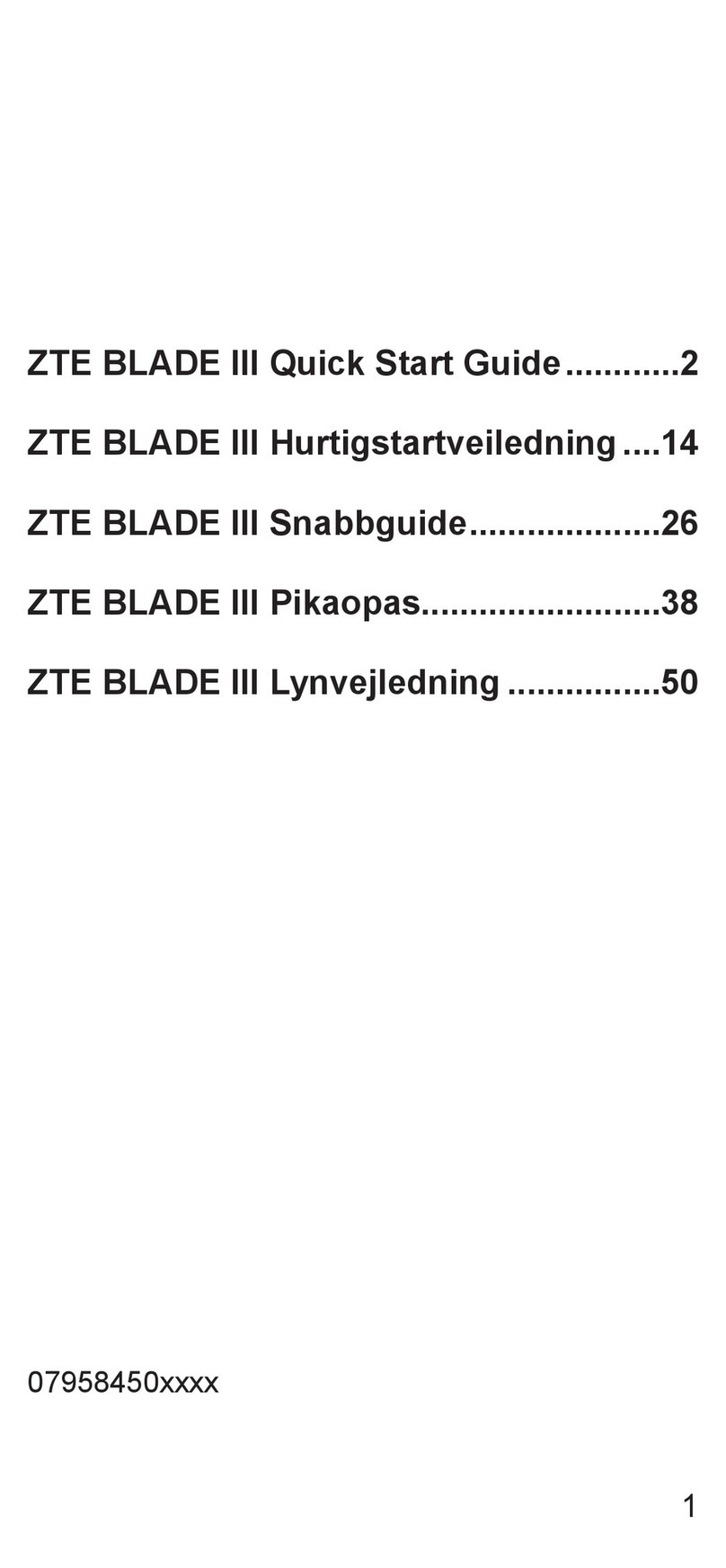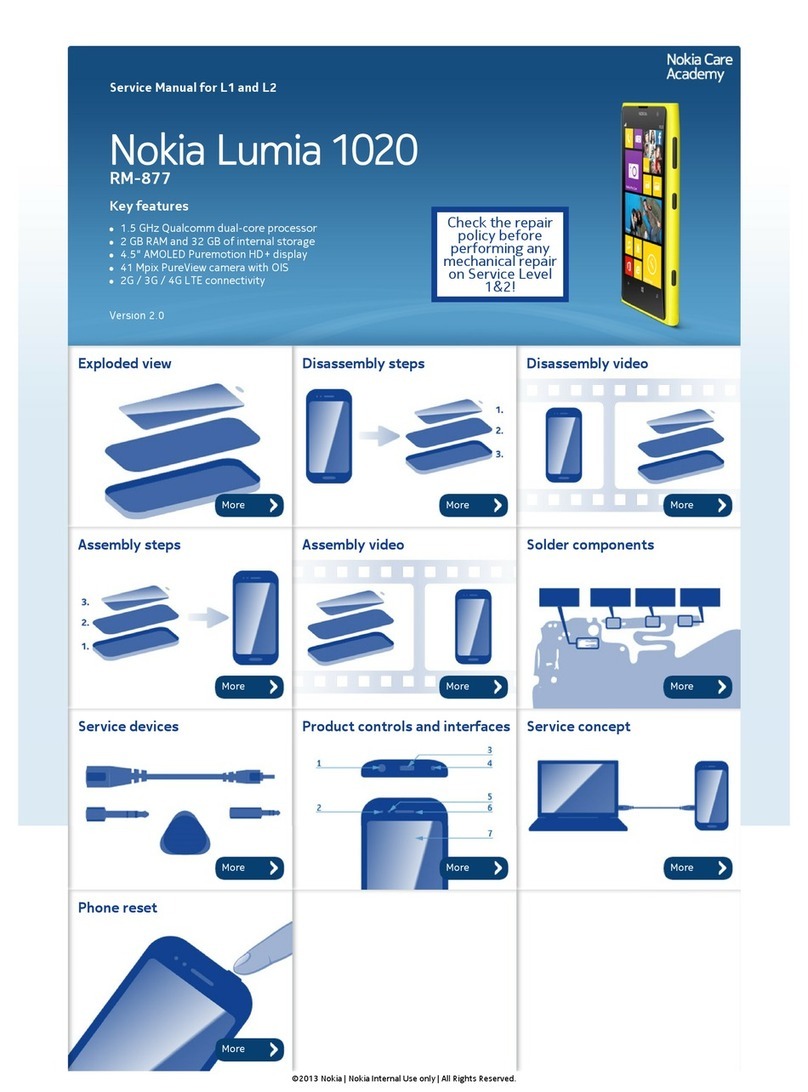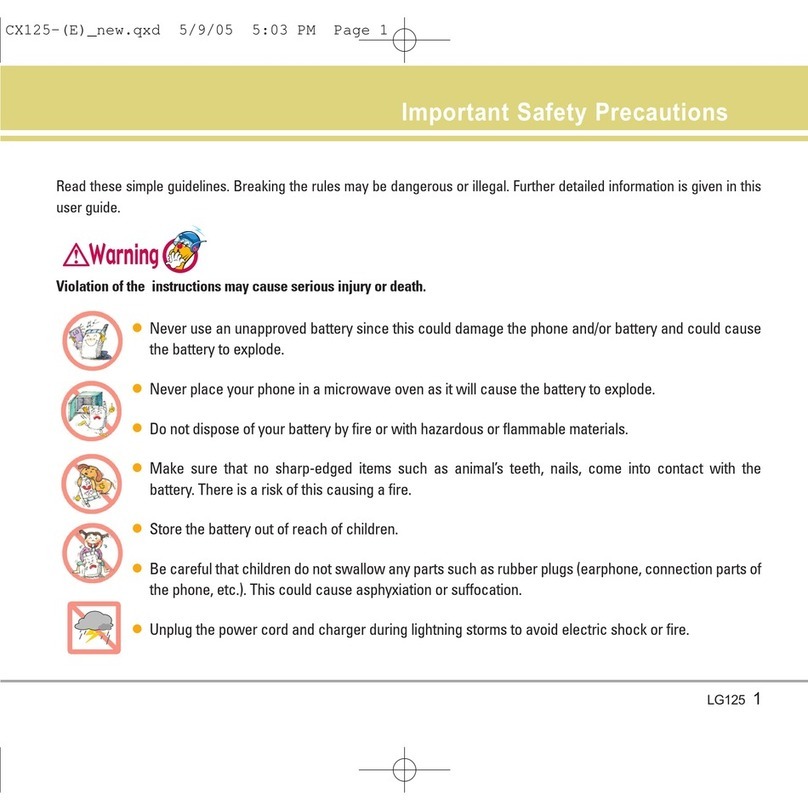Nodis sn-smart User manual

MANUALE DELL’UTENTE
mobile series
www.nodis.it
sn-smart
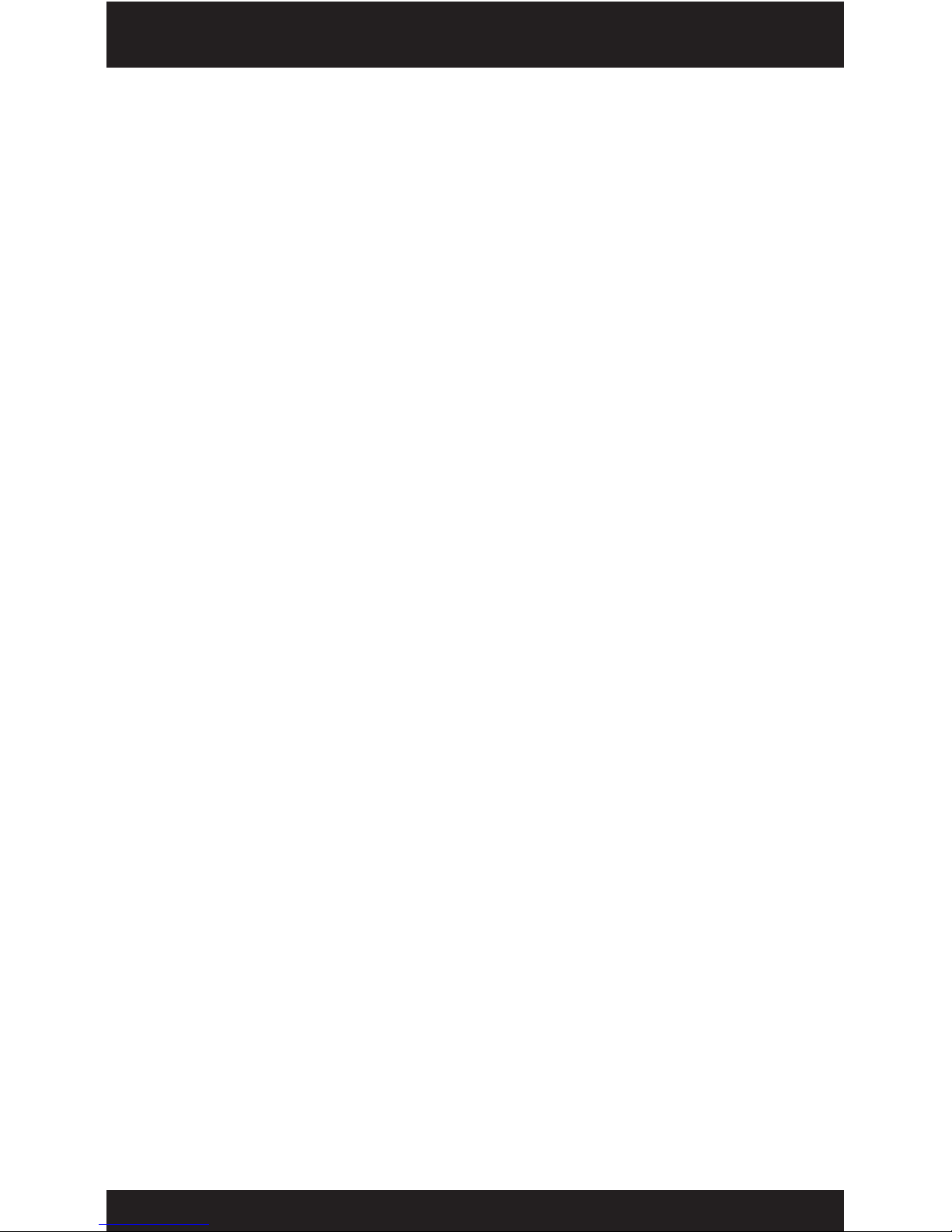
2
MANUALE D’USO
Versione nr.: V01
Data di edizione: 02/10/2015
Nel ringraziarvi per aver scelto il nostro smart phone, vi invitiamo ad una lettura accurata del
seguente manuale. Si prega di conservare accuratamente il manuale per eventuali necessità
future.
Suggerimenti per la sicurezza
• Utilizzare un auricolare bluetooth ( auricolare o cue).
• Assicurarsi che il telefono cellulare abbia un basso livello SAR.
• Eettuare brevi chiamate o inviare messaggi di testo (SMS).
• Utilizzare il telefono cellulare quando la qualità del segnale è buona.
• Le persone con impianti medici dovrebbero preferibilmente tenere il dispositivo almeno a
15cm di distanza dall’impianto.
Misure di sicurezza
Durante l’utilizzo del dispositivo si consiglia di seguire le precauzioni basilari di sicurezza al
ne di evitare eventuali rischi di incendio, scosse elettriche o lesioni personali.
1. Leggere e capire tutte le seguenti istruzioni.
2. Non utilizzare detergenti liquidi o spray. Usare un panno umido per la pulizia.
3. Non utilizzare l’unità nelle vicinanze dell’acqua come ad esempio vasca da bagno, doccia o
piscina. L’immersione in acqua del prodotto potrebbe causare scosse elettriche.
4. Posizionare l’unità accuratamente in un piano stabile. In caso di caduta del dispositivo, si
potrebbero causare danni gravi o lesioni.
5. Non coprire le fessure del dispositivo, necessarie per la ventilazione e la protezione contro
il surriscaldamento.
6. Non posizionare l’unità a terra.
7. Non inserire oggetti nelle fessure del dispositivo. Questo potrebbe causare un rischio di
incendio o scosse elettriche. Non versare mai nessun liquido nell’unità.
8. Al ne di ridurre il rischio di scosse elettriche, si prega di non smontare l’unità. In caso
di riparazione portare l’unità presso centri di assistenza autorizzati o presso un tecnico
specializzato. L’apertura o la rimozione delle coperture potrebbe causare tensioni pericolose
o altri rischi. Un riassemblaggio non corretto può causare scosse elettriche quando l’unità
viene utilizzata.
9. Non esporre l’unità a temperature estreme come ad esempio in aree vicino ad un
termosifone caldo o una stufa o in una macchina calda.
10. Non posizionare, nelle vicinanze del dispositivo, candele o sigarette accese.
11. Questo dispositivo contiene una batteria ricaricabile.
Nota: c’è il rischio di esplosione in caso di non inserimento corretto della batteria: la batteria
deve essere sostituita con una di tipo equivalente.
12. Non esporre la batteria a fonti di calore eccessivo come ad esempio la luce solare, il fuoco,
il radiatore o fonti simili di calore.
13. Quando il dispositivo è utilizzato in modalità USB si prega di rispettare rigorosamente
le istruzioni di utilizzo relative al trasferimento dati. Eventuali operazioni non corrette
potrebbero causare una perdita di dati; in questo caso non può essere attribuita la
responsabilità al produttore.
ATTENZIONE: Al ne di ridurre il rischio di incendio o scosse elettriche, non esporre il dispositivo
alla pioggia o a qualsiasi forma di umidità.
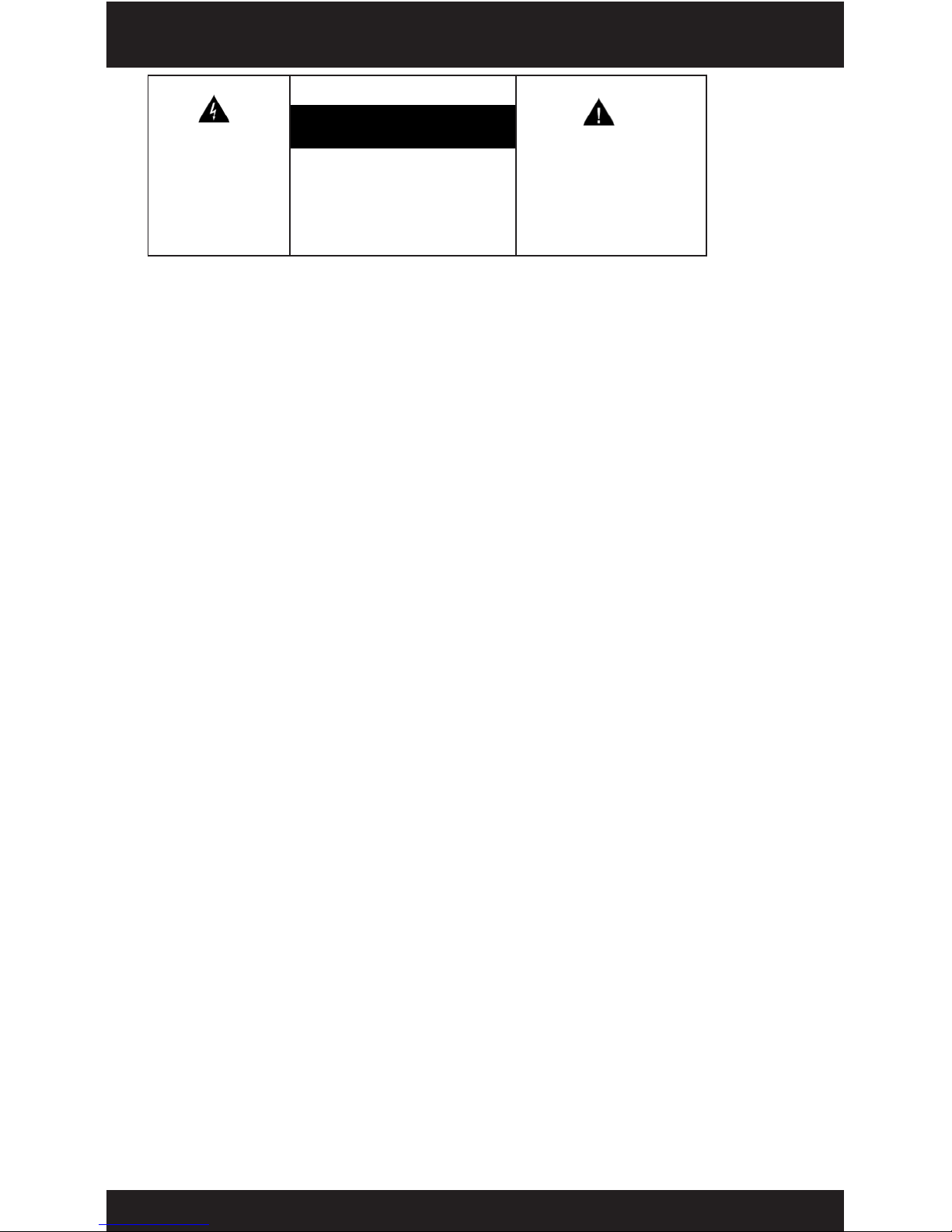
3
SN-SMART
Questo segnale
avverte della
tensione
pericolosa del
prodotto
ATTENZIONE:
RISCHIO DI SCOSSE ELETTRICHE
NON APRIRE Il punto esclamativo
all’interno del triangolo è
un segnale di avvertimento
circa le istruzioni che
accompagnano il prodotto.
ATTENZIONE: AL FINE DI RIDURRE IL RISCHIO
DI SCOSSE ELETTRICHE NON RIMUOVERE IL
GUSCIO ESTERNO (O POSTERIORE). ALL’INTERNO
DEL DISPOSITIVO NON SONO PRESENTI PARTI
UTILIZZABILI DALL’UTENTE. SI PREGA DI
RIVOLGERSI AD UN CENTRO DI ASSISTENZA
AUTORIZZATO.
Consigli per ridurre il livello di esposizione alle radiazioni dell’utente nale
• I kit auricolari sono molto utilizzati grazie alla loro comodità. Si consiglia il loro utilizzo,
specialmente quando il telefono cellulare viene utilizzato molto frequentemente e/o
intensamente.
• In generale, e specialmente durante una conversazione, è raccomandato l’uso del
telefono cellulare lontano dalle donne in stato di gravidanza o lontano dalle ragazze in età
adolescenziale.
• E’ sempre consigliato di utilizzare il telefono cellulare in buone condizioni di ricezione. La
qualità di ricezione viene mostrata nel telefono cellulare da barre grache. La ricezione è
ottima per eettuare o ricevere chiamate quando sono visualizzate 4 o 5 barre. Questo non
è sempre il caso come ad esempio in alcune zone come i parcheggi sotterranei, ascensori, in
aree poco coperte dalla rete ( treno o aereo).
Misure di sicurezza
• In alcuni luoghi, come ad esempio gli aerei, gli ospedali, le stazioni di servizio e i garage,
è proibito l’utilizzo del telefono cellulare. E’ richiesto pertanto di rispettare rigorosamente
le norme di sicurezza speciche per ogni situazione e di spegnere il telefono cellulare se
richiesto.
• Inoltre, per evitare il rischio di interferenza, le persone con impianti elettronici ( come ad
esempio pacemakers, neuro-stimolatori, ecc.) devono mantenere in modo permanente il
dispositivo ad una distanza di 15cm tra il dispositivo stesso e l’impianto; il telefono deve
essere utilizzato nel lato del corpo nel quale non sia presente l’impianto.
• E’ pericoloso utilizzare il telefono cellulare mentre si è alla guida, in quanto possono essere
causati incidenti dovuti da una mancanza di concentrazione. Si consiglia vivamente di non
utilizzare mai il telefono cellulare mentre si è alla guida. L’utilizzo dell’auricolare non è una
buona soluzione.
Menù
1. Primo utilizzo
1.1 Prolo
1.2 Inserimento scheda SIM / scheda Micro SD
1.3 Rimozione scheda SIM / scheda Micro SD
1.4 Carica della batteria
1.5 Attivazione del dispositivo
1.6 Panoramica schermata principale
1.7 Utilizzo dello schermo touch
2. Personalizzazione
2.1 Cambiare la lingua
2.2 Impostare la data e l’ora
2.3 Regolazione del volume
2.4 Regolazione luminosità schermo
2.5 Impostazione blocco schermo

4
MANUALE D’USO
2.6 Impostazione audio potenziato
2.7 Impostazione sfondo
3. Operazioni basilari
3.1 Gestione avvisi
4. Connessione ad Internet
4.1 Connessione dati 3G
4.2 Collegare il proprio dispositivo ad Internet
4.3 Collegamento alla rete Internet WLAN
4.4 Collegare il proprio dispositivo al Bluetooth
4.5 Collegare il proprio dispositivo al computer tramite cavo USB
4.6 Condivisione connessione dati
4.7 Collegamento VPN
5. Composizione di una chiamata
5.1 Eettuare una chiamata e terminare una chiamata
5.1.1 Composizione di una chiamata dall’icona telefono
5.1.2 Terminare una chiamata
5.1.3 Attivazione modalità aereo
5.2 Accettare / Riutare una chiamata
5.2.1 Rispondere ad una chiamata
5.2.2 Riutare una chiamata
5.2.3 Riutare una chiamata e inviare un SMS
5.3 Utilizzare registri chiamate
5.3.1 Accedere al registro chiamate
5.3.2 Chiamare il numero presente nel registro chiamate
5.3.3 Aggiungere un numero presente tra i contatti nel registro chiamate
5.3.4 Altre operazioni nel registro chiamate
5.3.5 Cancellare i registri chiamate
5.4 Chiamare dalla lista contatti
5.5 Cosa è possibile fare durante una chiamata
5.6 Impostazioni chiamata
6. Persone
6.1 Accedere alla lista contatti
6.2Vericare i dettagli dei contatti
6.3 Aggiungere un contatto
6.4 Condividere le informazioni di un contatto
6.5 Cercare un contatto
7. Email
8. Messaggi
8.1 Invia SMS
8.2 Invia MMS
8.3 Rispondere al messaggio
8.4 Inoltrare un SMS
8.5Vericare dettagli messaggio
8.6 Eliminare un messaggio
8.7 Modica impostazioni messaggi
9. Browser
10. Fotocamera
10.1 Scattare una foto
10.2 Riprendere un video
10.3 Impostazioni fotocamera
11. Galleria immagini
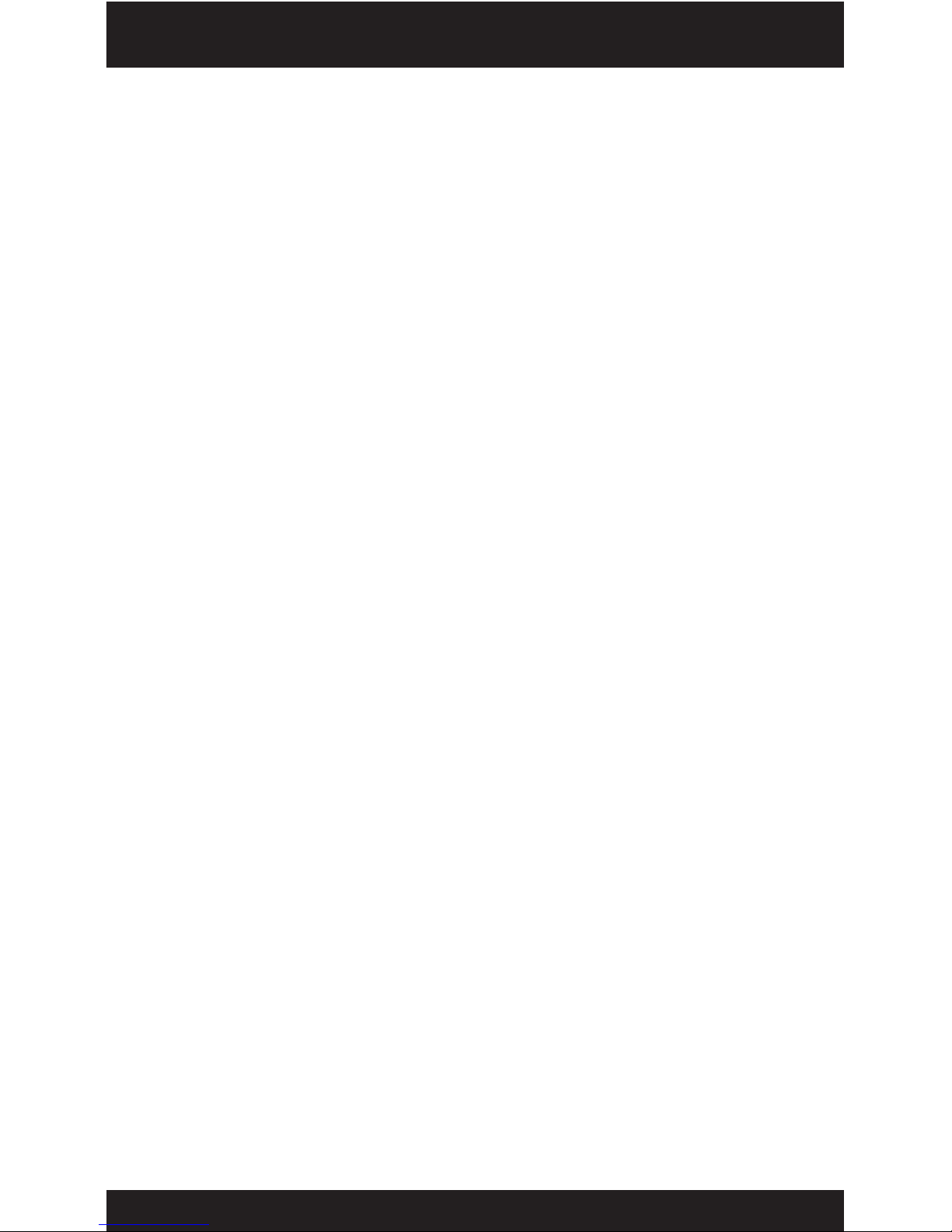
5
SN-SMART
12. Musica
13. Lettore video
13.1 Accedere alla lista video
13.2 Riproduzione video
14. Radio FM
15. Impostazioni SOS
15.1 Imposta funzione chiamate di emergenza
15.2 Modicare il messaggio di emergenza
15.3 Lanciare il messaggio di emergenza
16. Numeri familiari
16.1 Utilizzo dei numeri familiari
16.2 Eliminare numeri familiari
17. Registratore suoni
18. Altre applicazioni
18.1 Sveglia
18.2 Calendario
18.3 Calcolatrice
18.4 File Manager
18.5 Promemoria
18.6 Download
18.7 Facebook
18.8 Play store
18.9 Zoom
18.10 News&Meteo
18.11 Torcia
18.12 Mappe
18.13 Back up e ripristino
18.14 SIM toolkit
18.15 Scansione
18.16 Impostazioni Google
19. Impostazioni
19.1 Wireless e reti
19.1.1 Gestione della scheda SIM
19.1.2 Rete WLAN
19.1.3 Bluetooth
19.1.4 Condizione trasferimento dati
19.1.5 Modalità aereo
19.1.6VPN
19.1.7 Tethering / Hotspot portatile
19.1.8 Internet mobile
19.1.9 Internet USB
19.2 Dispositivo
19.2.1 Prolo audio
19.2.2 Display
19.2.3 Memoria
19.2.4 Batteria
19.2.5 Applicazioni
19.3 Personale
19.3.1 Accesso alla posizione
19.3.2 Sicurezza
19.3.3 Lingua e immissione
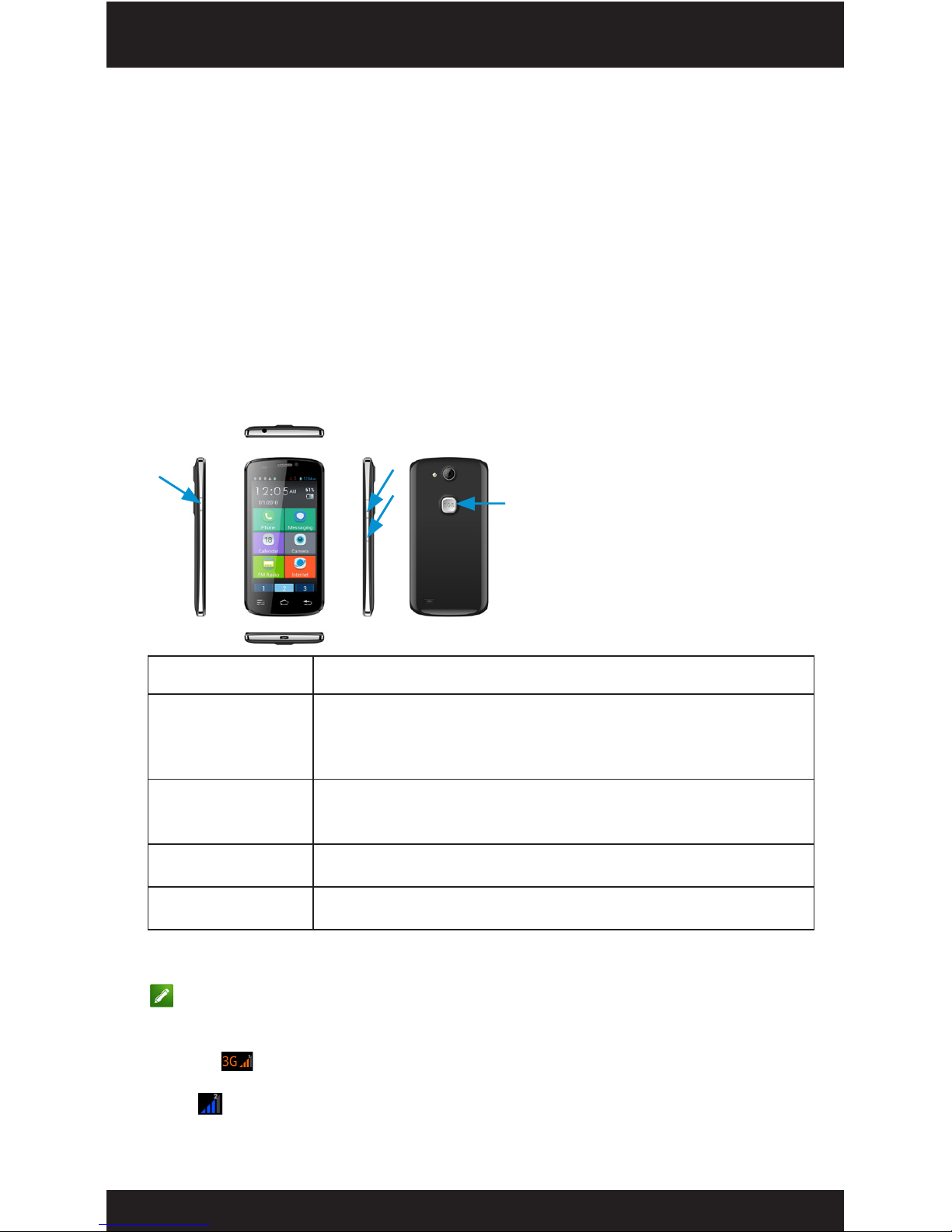
6
MANUALE D’USO
19.3.4 Backup e ripristino
19.4 Account
19.4.1 Aggiungi account
19.5 Sistema
19.5.1 Data e ora
19.5.2 Auto ON/OFF
19.5.3 Info sul telefono
20. Speciche tecniche
21. Cambiare password e ripristinare il telefono
1. Primo utilizzo
Il telefono cellulare supporta la rete WCDMA, GPRS e GSM.
Esso utilizza la tecnologia 3G per un’alta velocità di connessione WLAN ed è possibile
condividere foto o eventi grazie alle varie applicazioni.
1.1 Prolo
34
1
2
TASTO FUNZIONE
1.ACCENSIONE • Premere a lungo il tasto per accendere / spegnere il telefono
• Premere per attivare lo schermo o per impostare la modalità
stand-by
2. VOLUME • Regolare il volume
• Regolare il volume, impostare la modalità MUTO e la vibrazione
3. FOTOCAMERA • Premere il tasto per attivare la fotocamera
4. SOS • Premere a lungo per attivare la funzione SOS
1.2 Inserimento scheda SIM / scheda micro SD
Osservazioni:
a. SIM1 e SIM2 possono supportare entrambe schede SIM3G (WCADMA) o schede SIM2G
(GSM).
b. L’icona , presente nello schermo, indica l’icona 3G della scheda SIM ( quando la
connessione dati è attiva).
L’icona presente nello schermo indica l’icona 2G della scheda SIM.
c. Assicurarsi che il telefono cellulare sia spento prima di rimuovere la scheda SIM.
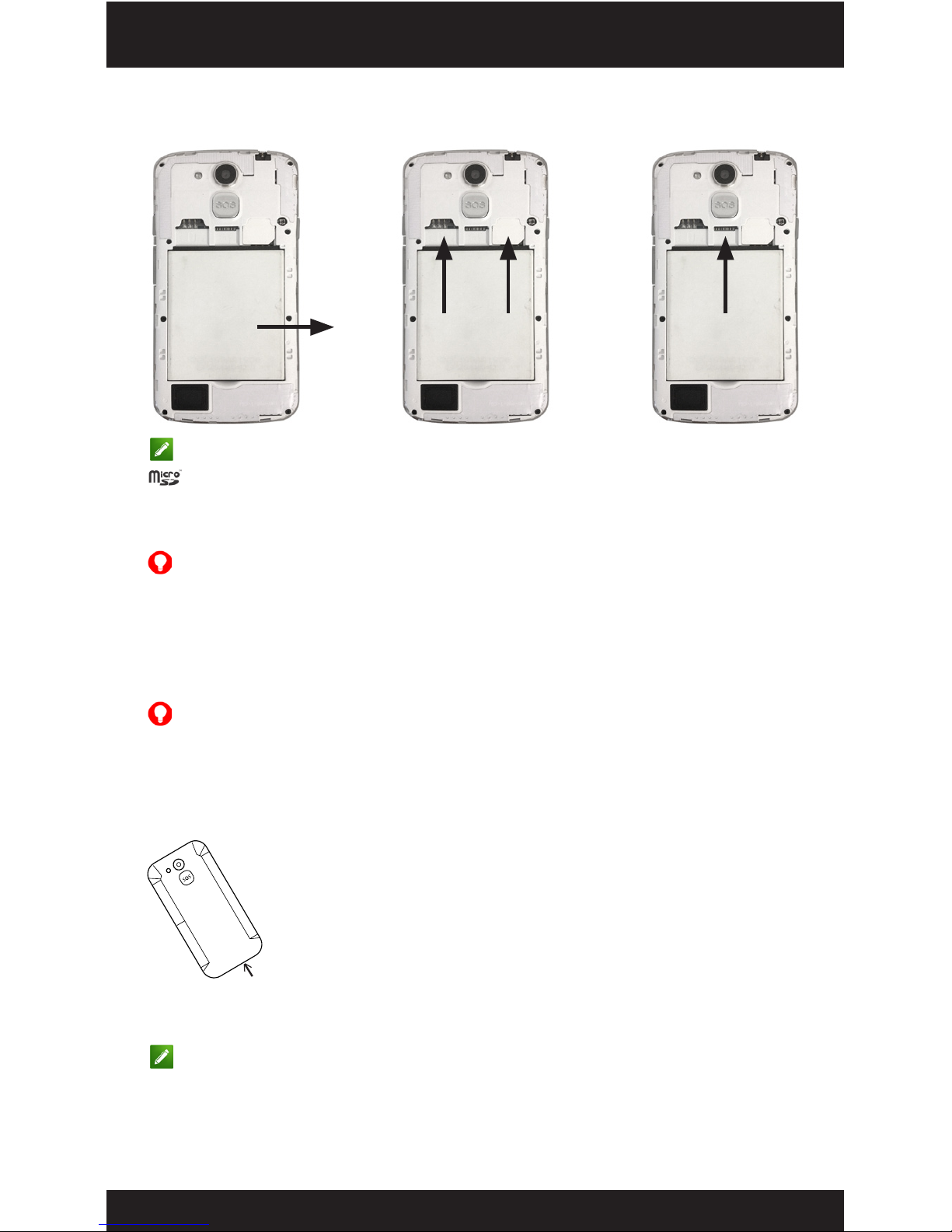
7
SN-SMART
1. Rimuovere il coperchio 2. Posizionare la 3. Inserire la scheda
della batteria e la batteria scheda SIM Micro SD come
mostrato dalla gura
Osservazioni:
è il marchio della scheda SD
4. Riposizionare correttamente la batteria e il coperchio della batteria.
1.3 Rimozione scheda SIM / scheda Micro SD
Attenzione:
1. Utilizzo della scheda SIM quando è vietato il funzionamento del telefono.
2. Prima di rimuovere la scheda micro SD, assicurarsi di aver eettuato le operazioni di
protezione Impostazioni > Memoria > Disinstalla scheda SD.
3. Non supporta Micro SD hot plug.
1.4 Carica della batteria
Attenzione:
Si prega di utilizzare carica batteria originali al ne di non causare pericoli o danneggiare il
dispositivo.
E’ possibile ricaricare il dispositivo tramite carica batteria come mostrato dalle seguenti
istruzioni:
1. Collegare il carica batteria tramite cavo USB.
2. Collegare il carica batteria ad una tradizionale presa di corrente.
3. Rimuovere il carica batteria e il dispositivo a carica terminata.
Osservazioni:
• E’ possibile collegare il dispositivo al computer tramite cavo USB per la ricarica.
• La temperatura di ricarica varia dai 0°C ai 45°C.
• Sono necessarie 3 ore per la carica completa del dispositivo.
• Dopo un periodo lungo di non utilizzo del telefono cellulare, per riattivare il dispositivo ci
vorranno 3-5 minuti di carica.

8
MANUALE D’USO
1.5 Attivazione del dispositivo
In caso di non utilizzo del telefono cellulare, lo schermo andrà in stand by per un risparmio di
energia. Per sbloccare lo schermo saranno necessarie le seguenti operazioni:
Premere il tasto di accensione per riattivare lo schermo.
Premere l’icona e scorrere per sbloccare.
Osservazioni:
In caso di personalizzazione della modalità di sblocco schermo, è necessario seguire i vari step.
1.6 Panoramica schermata principale
La schermata principale mostra tutte le applicazioni, strumenti, tasti di scelta rapida e altre
funzioni ( l’immagine è solo a scopo rappresentativo).
Barra di stato
Tasto indietroMenu
Home
1.7 Utilizzo dello schermo touch
Cliccare: premere l’icona presente nello schermo
per selezionare, aprire un app, utilizzo tastiera
virtuale e tasti numerici.
Premere a lungo: tenere premuto no
all’attivazione dell’applicazione.
Strisciare: strisciare un’icona e tenere le dita
nello schermo per cambiare posizione.
Scorrere: spostare le dita nello
schermo senza pause.
Doppio clic: è possibile ingrandire o ridurre la pagina,
la mappa o lo schermo semplicemente con un doppio clic.
Posizionare le due dita come mostrato
dall’immagine per ingrandire o ridurre.
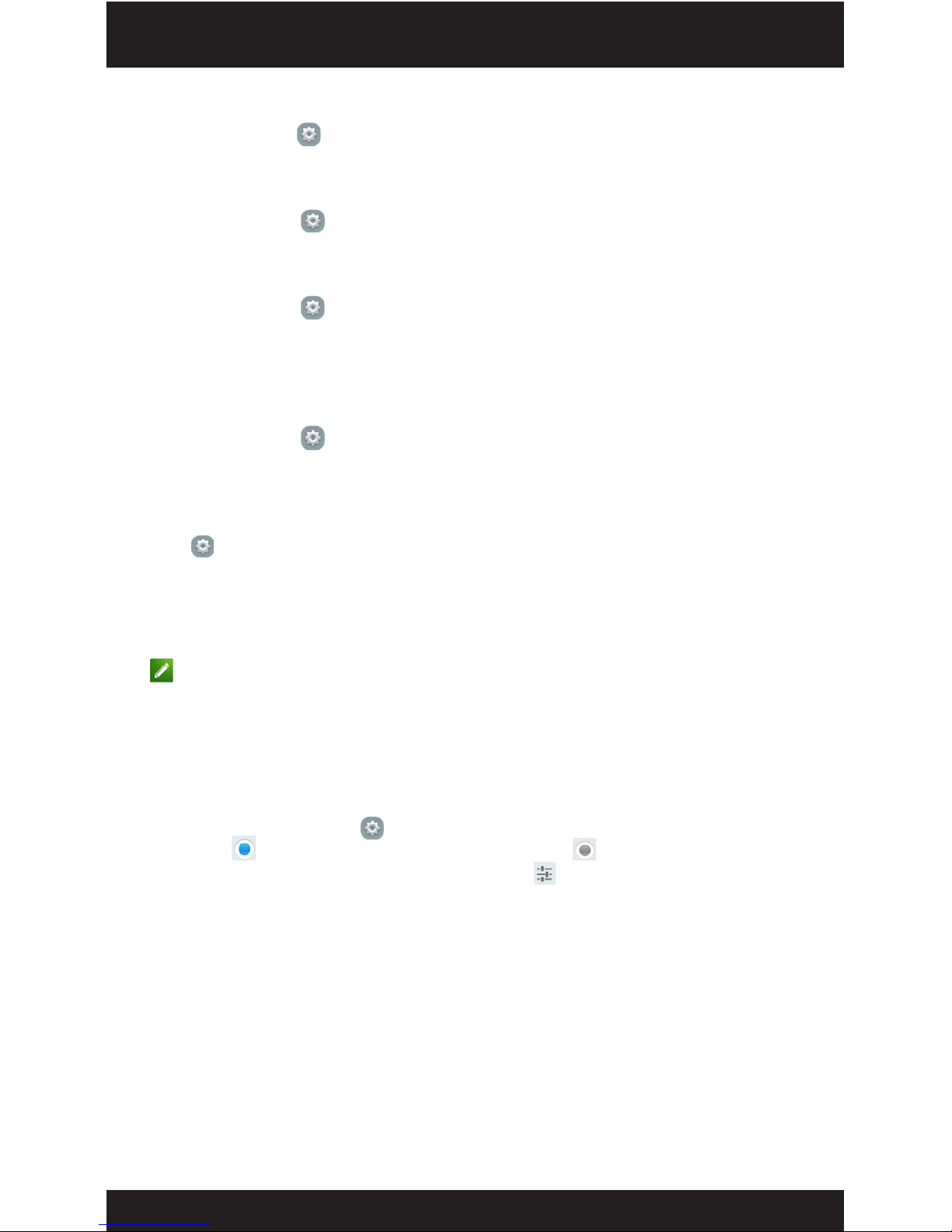
9
SN-SMART
2. Personalizzazione
2.1 Cambiare la lingua
1. Premere l’icona nel menù principale > impostazioni > lingua e immissione > lingua
2. Scegliere la lingua desiderata
2.2 Impostare la data e l’ora
1. Premere l’icona nel menù principale > impostazioni > data e ora
2. Modicare la data e l’ora
2.3 Regolazione del volume
1. Premere l’icona > impostazioni > Proli audio
2. Scegliere il prolo audio desiderato e personalizzarlo
3. Scegliere il volume della suoneria e della sveglia
4. Terminare e premere OK
2.4 Regolazione luminosità schermo
1. Premere l’icona > impostazioni > luminosità
2. Scegliere la luminosità desiderata dello schermo e premere OK per salvare
2.5 Impostazione blocco schermo
1. Impostare blocco schermo
Icona > impostazioni > sicurezza > blocco schermo
2. E’ possibile scegliere tra: nessuno, fai scorrere, blocco vocale, sequenza, PIN o password.
Se si sceglie un’immagine, sarà richiesto di creare l’immagine per sbloccare lo schermo.
Se si sceglie PIN o password, sarà richiesto l’inserimento del numero PIN o password per
sbloccare lo schermo.
Osservazioni:
In caso di dimenticanza della sequenza di sblocco dello schermo, del PIN o della password, si
prega di eettuare le seguenti operazioni:
• Andare nel sito per aggiornare il tool e scaricare il software aggiornato.
(Si perderanno tutti i contatti, le informazioni e le email. Si prega di eettuare prima il back-up)
2.6 Impostazione audio potenziato
1. Cliccare Icona Impostazioni > Avanzate > Audio potenziato
2. Scegliere per iniziare l’operazione di lettura, scegliere per terminare.
3. Se si desidera cambiare la lingua, selezionare l’icona e selezionare la lingua desiderata.
2.7 Impostazione sfondo
• Scelta dello sfondo per la schermata HOME, per il blocco schermo, tutto
• E’ possibile scegliere lo sfondo dalla galleria, sfondi animati, sfondo video, wallpapers

10
MANUALE D’USO
3. Operazioni basilari
3.1 Gestione avvisi
Classicazione delle icone che possono comparire nella schermata principale:
Internet 3G in uso Segnale internet
In carica Carica completata
Prolo riunione Prolo silenzioso
Segnale WLAN Modalità aereo
Bluetooth attivato Auricolare attivato
Rete Internet
WLAN disponibile
Inizio hot sport
portatile WLAN
Nuovo SMS / MMS Nuova email
Sveglia impostata Connessione USB
Downloading Chiamata persa
L’icona di notica mostra un nuovo SMS o una nuova email in arrivo, un evento nel calendario,
la sveglia o un evento attivato. ( ad esempio: trasferimento di chiamate)
Quando si riceve una notica, nello schermo verrà mostrata un’icona.
4. Connessione ad Internet
Il telefono cellulare può collegarsi in diversi modi ad Internet e dispositivi incluso programma
vocale, WLAN e dispositivi Bluetooth ( ad esempio auricolare Bluetooth). E’ possibile inoltre
collegare il dispositivo al computer per trasferire i dati o condividere i dati collegandolo al
computer attraverso gli hot spot WLAN.
4.1 Connessione dati 3G
Alla prima accensione del dispositivo, viene automaticamente impostata la connessione dati
del proprio operatore di rete ( in caso di scheda SIM inserita).
Se la connessione non è stata fatta automaticamente, si prega di eettuare la seguente
procedura:
• Icona > impostazioni > altro > reti mobili > servizio 3G > ( attivare 3G) > Indietro >
Connessioni dati > Attivato = internet
Osservazioni:
• La scheda SIM 1 predenita è impostata con connessione dati “in stato aperto”, si prega di
vericare i costi con il proprio gestore di rete.
• Entrambe le schede SIM 1 e 2 supportano la rete 3G.

11
SN-SMART
4.2 Collegare il proprio dispositivo ad Internet
Dopo aver inserito la scheda SIM all’interno del telefono cellulare, il dispositivo verrà
automaticamente congurato per poter eettuare chiamate vocali e trasferimento dati.
4.3 Collegamento alla rete Internet WLAN
La rete WLAN è una tecnologia internet wireless che permette l’accesso ad Internet entro
un raggio di 100 metri dall’hot spot. Il raggio varia in funzione di alcune circostanze e dal
dispositivo WLAN.
Attivare il Wi-Fi e ricercare le reti disponibili.
4.4 Collegare il proprio dispositivo al Bluetooth
E’ possibile trasferire dati ad altri dispositivi Bluetooth attraverso la funzione Bluetooth e
ascoltare musica o chiamare attraverso auricolari Bluetooth. Si prega di mantenere la distanza
tra due dispositivi che si trovano nel raggio di 10 metri dal segnale Bluetooth, esso potrebbe
essere inuenzato da ostacoli o da altri dispositivi elettronici.
4.5 Collegare il proprio dispositivo al computer tramite cavo USB
Collegare il telefono cellulare al computer attraverso cavo USB, a questo punto verrà richiesto
se si desidera aprire il dispositivo USB, selezionare e trascinare per aprire il dispositivo USB.
4.6 Condivisione connessione dati
E’ possibile utilizzare il cavo USB per condividere o rinominare la connessione Internet con il
computer o è possibile impostare il dispositivo come hot spot WLAN portatile per condividere
la rete con più di un dispositivo: icona > impostazioni > altro … > Tethering & Hotspot
portatile.
4.7 Collegamento VPN
E’ necessario impostare un PIN o una password di blocco dello schermo per poter utilizzare
l’archivio credenziali.
5. Composizione di una chiamata
Se si desidera eettuare una chiamata, è possibile comporre il numero direttamente o
selezionarlo dai contatti.
Le schede SIM 1 e 2 supportano entrambe la scheda SIM 3G (WCADMA) o la scheda SIM 2G
(GSM).
5.1 Eettuare una chiamata e terminare una chiamata
5.1.1 Composizione di una chiamata dall’icona telefono
1. Cliccare l’icona per eettuare una chiamata.
2. Inserire il numero
In caso di inserimento errato, cliccare per eliminare il numero corrente. Premere a
lungo l’icona per eliminare tutto il numero.
Il dispositivo mostrerà tutti i numeri simili durante l’inserimento. Cliccare l’icona per
uscire dalla tastiera di inserimento numeri.
3. Selezionare il numero desiderato dalla lista o cliccare direttamente l’icona
per comporre la chiamata.
4. Cliccare l’icona per eettuare video chiamate 3G.
Osservazioni: assicurarsi che il telefono cellulare supporta le video chiamate 3G.
5.1.2 Terminare una chiamata
Cliccare l’icona per terminare la chiamata.

12
MANUALE D’USO
5.1.3 Attivazione modalità aereo
In alcune situazioni è richiesto di spegnere tutti i dispositivi mobili e reti WLAN.
Premere il tasto di accensione del telefono cellulare e impostare la modalità aereo per
spegnere tutte le connessioni wireless.
1. Tenere premuto il tasto di accensione
2. Cliccare Modalità aereo
5.2 Accettare / Riutare una chiamata
5.2.1 Rispondere ad una chiamata
Il telefono cellulare suonerà e vibrerà all’arrivo di una chiamata ( in base alla modalità attivata
e alle impostazioni). Se il chiamante utilizza l’identicazione numero, sarà possibile vedere
il numero.
Premere l’icona e trascinare a destra verso l’icona per rispondere alla chiamata.
Osservazioni:
Se inserito, e’ possibile rispondere ad una chiamata attraverso l’auricolare.
5.2.2 Riutare una chiamata
Tenere premuta e trascinare l’icona a sinistra verso l’icona per riutare la chiamata.
5.2.3 Riutare una chiamata e inviare un SMS
Tenere premuta l’icona e trascinare verso l’alto l’icona per riutare la chiamata in arrivo
e inviare, allo stesso numero, un SMS.
5.3 Utilizzare registri chiamate
I registri chiamate contengono tutti i numeri delle chiamate eettuate, ricevute e mancate.
5.3.1 Accedere al registro chiamate
1. Trascinare l’icona per accedere al pannello delle chiamate.
2. Lo schermo mostrerà i registri chiamate in caso di nessun inserimento di numeri. E’ possibile
trascinare l’icona per nascondere il pannello e cercare altri record delle chiamate.
5.3.2 Chiamare un numero presente nel registro chiamate
1. Accedere al registro delle chiamate
2. Trascinare l’icona
3. Selezionare la scheda SIM per eettuare la chiamata.
5.3.3 Aggiungere un numero presente tra i contatti nel registro chiamate
1. Accedere al registro chiamate
2. Cliccare sul numero che si desidera aggiungere tra i contatti
3. Cliccare “Aggiungi ai contatti” > “Crea nuovo contatto”
4. Cliccare il numero presente nella lista e aggiungerlo tra i contatti. Se il numero è già
presente tra i contatti, è possibile creare un nuovo contatto.
5.3.4 Altre operazioni nel registro chiamate
Cliccando un record presente nel registro chiamate è possibile chiamare, comporre IP, modicare,
inviare un SMS, aggiungere un contatto o eliminare dalla lista dei principali numeri memorizzati.
5.3.5 Cancellare i registri chiamate
1. Accedere al registro chiamate
2. Cliccare un record per aprire il pannello
3. Cliccare l’icona per eliminare i record correnti.
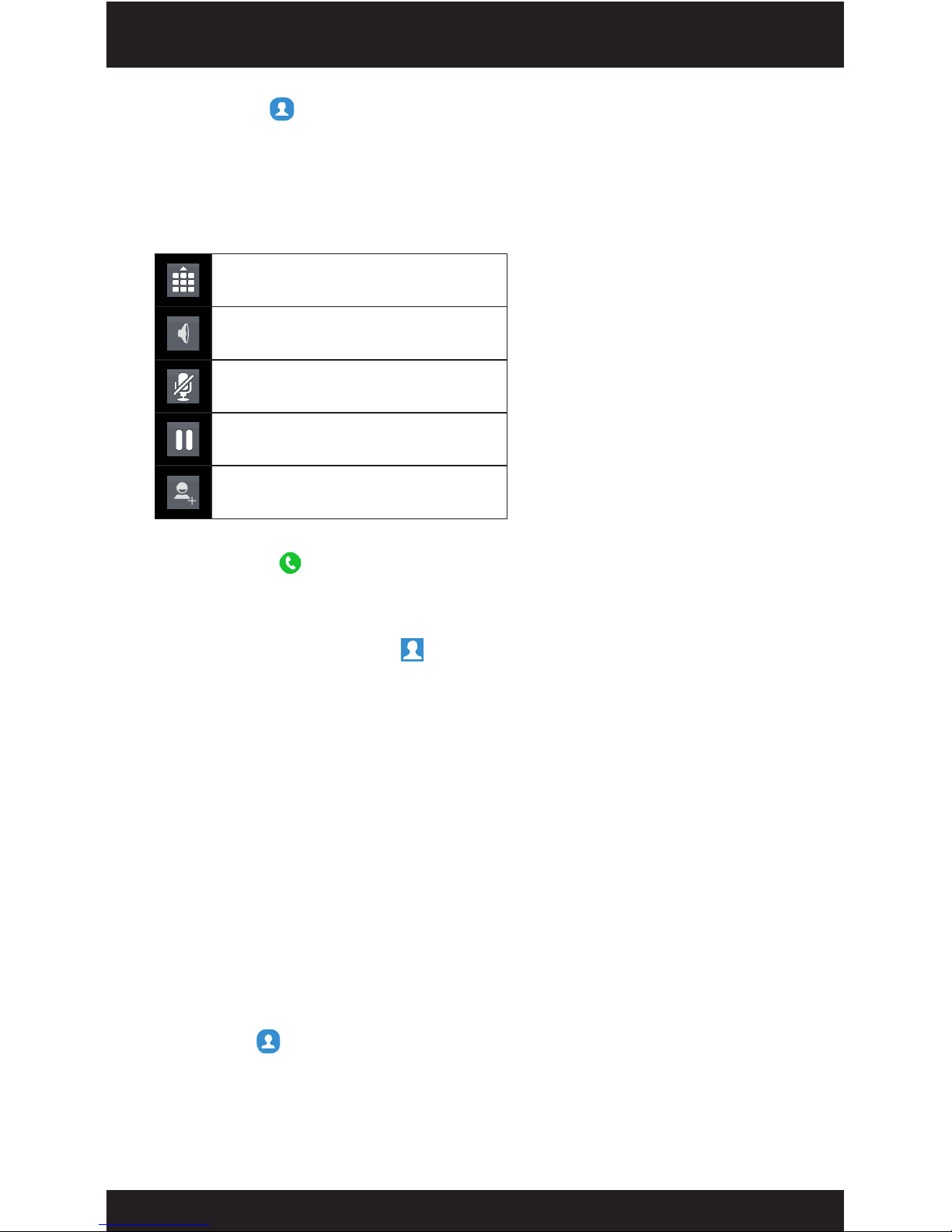
13
SN-SMART
5.4 Chiamare dalla lista contatti
1. Cliccare l’icona per aprire il pannello della lista contatti. Esso contiene tutte le
informazioni precedentemente memorizzate di ogni contatto.
2. Cliccare su un contatto, è possibile modicarlo o selezionarlo per chiamare o inviare un SMS.
5.5 Cosa è possibile fare durante una chiamata
Durante una chiamata è possibile mettere in attesa la chiamata, aggiungere un nuovo
contatto alla chiamata, disattivare il microfono.
Aprire il pannello di inserimento numeri
Auricolare attivato
Microfono disattivato
Chiamata in attesa
Aggiungere un nuovo contatto alla chiamata
5.6 Impostazioni chiamata
1. Cliccare l’icona per accedere al pannello delle chiamate.
2. Cliccare Menù
• Videochiamata
• Chiamate rapide: per impostare chiamate veloci.
• Contatti: per accedere ai contatti
• Impostazioni: le impostazioni di chiamata includono chiamate vocali & altre impostazioni
Impostazioni chiamate vocali:
1. Messaggio vocale: servizio di segreteria telefonica e numero
2. Deviazione chiamate: impostazione di inoltro chiamata
3. Blocco chiamate: impostazione blocco chiamate
4. Altre impostazioni: altre
• Altre impostazioni
- Numeri selezione ssa (FDN): per gestire i numeri di selezione ssa.
- Promemoria minuto: attivare il minuto promemoria al 50° secondo di ogni minuto.
- Risposte rapide: modicare il contenuto di risposta veloce tramite SMS.
- Modalità TTY: selezionare TTY disattivato, TTY completa, TTY HCO, TTY VCO.
- Assistente composizione
6. Persone
E’ possibile vericare e gestire la lista dei contatti.
6.1 Accedere alla lista contatti
Cliccare l’icona per accedere e vericare la lista dei contatti.
6.2Vericare i dettagli dei contatti
1. Accedere alla lista contatti
2. Cliccare su un contatto per vericare i dettagli.

14
MANUALE D’USO
6.3 Aggiungere un contatto
1. Accedere alla lista dei contatti
2. Cliccare l’icona presente nell’angolo in basso a destra
3. Selezionare un contatto da aggiungere al telefono, alla scheda SIM o ad un altro account
4. Modicare le informazioni del contatto ( come ad esempio il nome, il numero)
5. Cliccare per terminare una volta completate le modiche.
6.4 Condividere le informazioni di un contatto
Selezionare il contatto e cliccare l’icona Menù :
Condividi: è possibile condividere il contatto tramite Bluetooth, Email, Gmail, MMS, SMS,
scheda SD, Whatsapp.
Associa scheda SIM: è possibile associare il contatto con la scheda SIM desiderata.
(Nota: l’associazione della scheda SIM comporterà un’importazione del contatto nel telefono).
6.5 Cercare un contatto
1. Accedere alla lista contatti
Cliccare l’icona presente nell’angolo in basso a sinistra.
Inserire il nome del contatto che si sta ricercando (può essere l’iniziale o una parte del numero)
e i numeri simili verranno mostrati.
2. Cliccare il contatto abbinato per visualizzare i dettagli.
7. Email
E’ possibile vericare ed inviare email comodamente dal proprio dispositivo.
Eettuare le seguenti operazioni per impostare il servizio email:
1. Impostazione account email
È necessario cliccare l’icona per impostare l’account email al primo utilizzo.
Osservazioni:
All’arrivo di una nuova email, nella schermata principale verrà visualizzata una notica.
• Scrivere ed inviare una email
• Aggiungere la rma ad una email
• Aggiungere l’account email
• Modicare l’account email
8. Messaggi
Cliccare l’icona per accedere ai Messaggi. Cliccare l’icona Menù per eliminare tutti i
messaggi letti, impostazioni, Messaggi Wap Push.
8.1 Invia SMS
1. Cliccare l’icona per scrivere un nuovo messaggio.
2. Cliccare l’icona per aggiungere il destinatario del messaggio.
3. Cliccare icona Menù per eettuare le seguenti operazioni:
Inserisci testo rapido, inserisci contatto, aggiungi oggetto, ignora.
4. Cliccare per inviare il messaggio.
8.2 Invia MMS
1. Cliccare icona per scrivere nuove informazioni.
2. Cliccare menù > aggiungi oggetto per inserire l’oggetto del MMS o cliccare l’icona
sulla sinistra per aggiungere un allegato al MMS.
Osservazioni:
Un messaggio di testo si trasforma in messaggio multimediale quando si aggiunge un
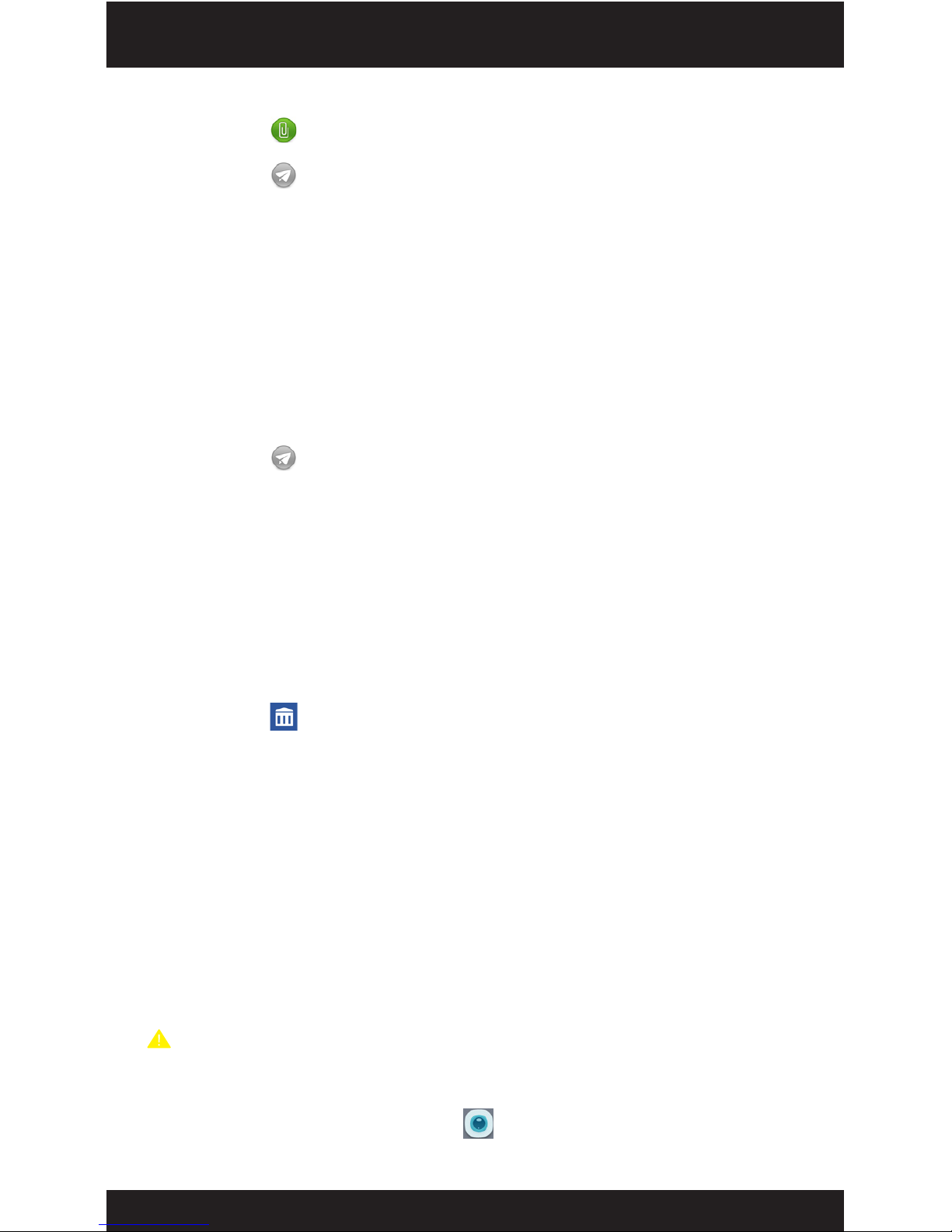
15
SN-SMART
allegato e viceversa, un messaggio multimediale si trasforma in messaggio di testo se
l’allegato viene rimosso.
3. Cliccare l’icona per aggiungere un allegato come ad esempio una foto, un video, un le
audio, un contatto, un evento del calendario o PPT.
4. Cliccare l’icona per inviare.
8.3 Rispondere al messaggio
1. Accedere alla funzione messaggi e cercare il messaggio desiderato.
2. Cliccare nel messaggio a cui si desidera rispondere.
8.4 Inoltrare un SMS
1. Cliccare nel messaggio per aprire il suo contenuto.
2. Premere a lungo nel messaggio.
3. Scegliere inoltra dal menù.
4. Inserire il numero del destinatario in “Inserisci nome o numero” o cliccare nell’icona sulla
destra per scegliere il contatto dalla lista.
5. Se necessario, è possibile modicare il testo del messaggio.
6. Cliccare l’icona per inviare il messaggio.
8.5Vericare dettagli messaggio
1. Accedere alla funzione messaggi e vericare il testo del messaggio.
2. Cliccare per aprire un messaggio.
3. Premere a lungo per vericare il messaggio.
4. Selezionare “Mostra dettagli” dalla lista.
8.6 Eliminare un messaggio
1. Cliccare per aprire un messaggio.
2. Premere a lungo nel messaggio che si desidera cancellare.
3. Selezionare “Elimina” dalla lista.
4. Cliccare l’icona per eliminare.
8.7 Modica impostazioni messaggi
1. Accedere ai messaggi.
2. Cliccare Menù > Impostazioni.
3. Modicare le seguenti impostazioni: messaggio di testo (SMS), messaggio multimediale
(MMS), notiche, generali.
9. Browser
E’ possibile collegarsi ad Internet col dispositivo attraverso il Browser. Si richiede il supporto di
Internet e si prega di vericare la taria telefonica con il proprio gestore.
10. Fotocamera
La fotocamera supporta 5.0M mega pixel ed è possibile scattare foto e riprendere video.
E’ possibile anche condividerli con altre persone tramite messaggi, email, Bluetooth.
Osservazioni:
Si prega di rispettare la privacy altrui, le disposizioni e leggi locali prima di scattare una foto.
10.1 Scattare una foto
1. Dalla schermata principale, cliccare l’icona per accedere alla fotocamera.
2. La fotocamera è impostata di default nella modalità foto.
3. Posizionare la fotocamera correttamente.

16
MANUALE D’USO
4. Cliccare l’icona per scattare la foto.
Premere a lungo l’icona per scattare continuamente foto, premere l’icona presente
nell’angolino in basso a destra per visualizzare le foto e cliccare l’icona per condividere
tramite email, Messaggi o Bluetooth.
10.2 Riprendere video
1. Accedere alla fotocamera
2. Posizionare la fotocamera correttamente
3. Cliccare l’icona per iniziare la ripresa
4. Cliccare l’icona per mettere pausa
5. Cliccare l’icona per continuare
6. Cliccare l’icona per stoppare la ripresa del video
Una volta terminato il video, cliccare nell’icona in basso a destra per visualizzare il video e
cliccare l’icona in alto a destra per condividerlo via email, messaggio o Bluetooth.
10.3 Impostazioni fotocamera
Accedere alla fotocamera e cliccare l’icona Menù
Verranno visualizzate:
Impostazioni fotocamera Impostazioni foto Impostazioni video
11. Galleria immagini
Accedere alla “Galleria” per visualizzare tutti gli album di foto e video.
• Album
Cliccare l’icona per aprire la galleria e vericare gli album.
In questa cartella è possibile visualizzare le foto e video presenti nella Micro SD del dispositivo,
comprese foto e video scaricati. E’ possibile inoltre riprodurre / condividere / eliminare foto e
video presenti in questa cartella.
12. Musica
Cliccare nell’icona per ascoltare brani presenti nel proprio
dispositivo o estendere la memoria attraverso playlist.
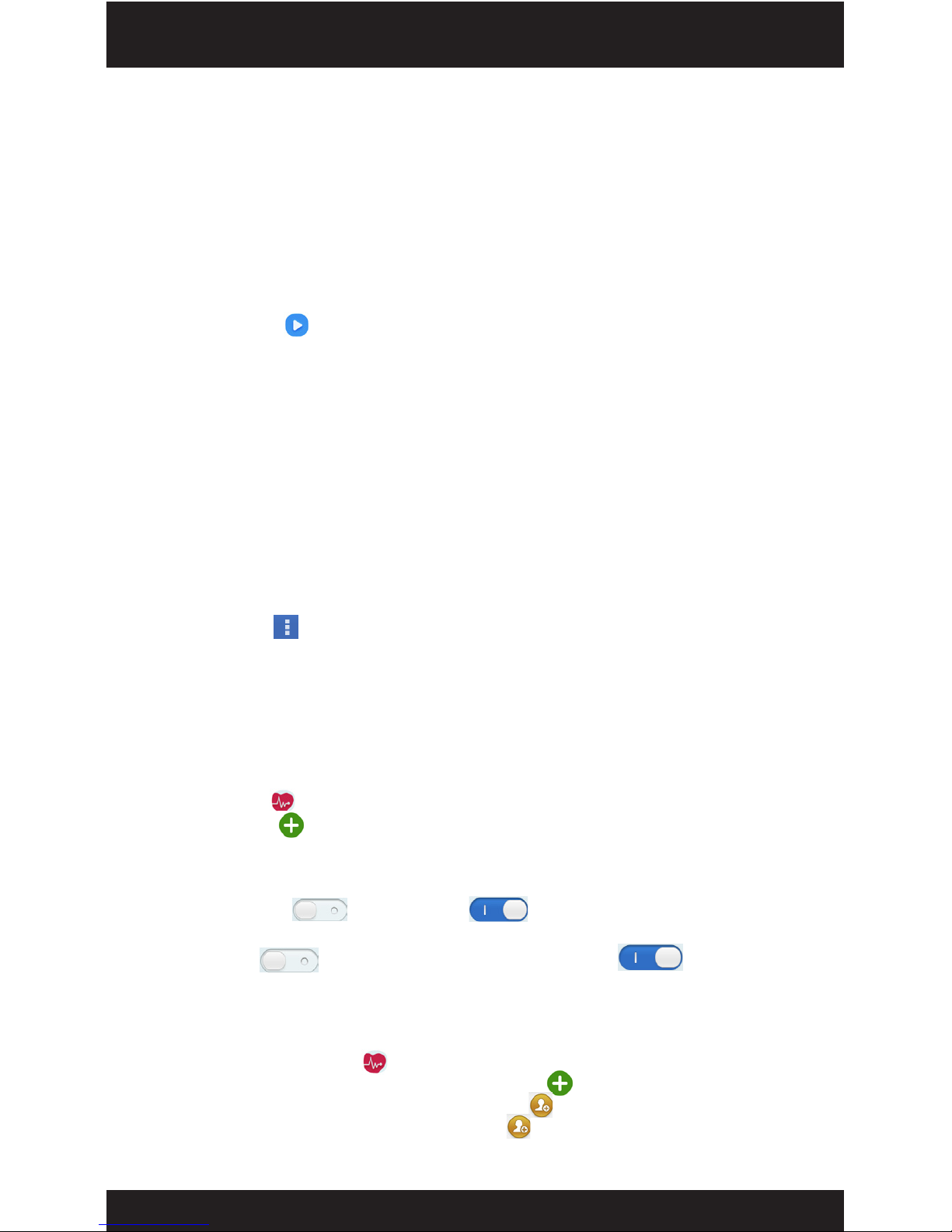
17
SN-SMART
1. Collegare il cavo USB tra il dispositivo e il computer, aprire la barra di stato e selezionare
“memoria dispositivo USB”
2. Scegliere la modalità di connessione: dispositivo media (MTP) o fotocamera (PTP), vericare
poi i le salvati nel dispositivo o nella scheda SD.
3. Copiare il le dal dispositivo o dalla scheda SD attraverso il computer.
4. E’ possibile inoltre impostare una canzone come suoneria.
13. Lettore video
Accedere per visualizzare e riprodurre video salvati.
13.1 Accedere alla lista video
Cliccare nell’icona lettore video, automaticamente compariranno tutti i le presenti
all’interno del dispositivo sotto forma di lista.
13.2 Riproduzione video
1. Accedere alla lista video
2. Cliccare nel video presente nella lista
3.
Durante la riproduzione del video, è possibile regolare il livello del volume attraverso i tasti volume.
14. Radio FM
Attraverso la funzione Radio FM, è possibile cercare e ascoltare canali radio, la qualità audio
dipende dal segnale. All’interno del dispositivo è presente un’antenna FM ed è possibile
inserire l’auricolare come antenna. In caso di chiamata in arrivo, la radio si metterà in pausa
per poi riprendere a chiamata terminata.
1. Accendere la radio
2. Cliccare l’icona > ricerca, per ricercare automaticamente canali
3. Cliccare su uno dei canali per ascoltarlo
4. Cliccare per selezionare un canale o regolare il segnale
5. Cliccare per regolare il volume
6. Premere l’icona rossa in alto per disattivare ed uscire dalla funzione radio.
15. Impostazioni SOS
15.1 Imposta funzione chiamate di emergenza
1. Cliccare l’icona SOS imposta.
2. Cliccare l’icona > selezionare contatto, è possibile aggiungere no a 12 contatti di
emergenza, ogni contatto può essere aggiunto una sola volta.
3. Scorrere nel menù e selezionare il messaggio SOS predenito dalla lista o congurarlo da
soli autonomamente.
4. Cliccare l’icona SOS . L’icona diventerà a signicare che la funzione SOS è attiva.
5. Se si desidera aggiungere nel messaggio le informazioni riguardanti la propria posizione,
cliccare l’icona per attivare la funzione. L’icona diventerà .
15.2 Modicare il messaggio di emergenza
Nota: I numeri dei contatti di emergenza sono tutti da pre-impostare.
Eettuare le seguenti operazioni:
1. Cliccare l’icona imposta SOS
2. Aggiungere un contatto di emergenza. Cliccare l’icona > selezionare un contatto
3. Modicare il contatto di emergenza. Cliccare l’icona > reset > selezionare contatto
4. Elimina il contatto di emergenza. Cliccare l’icona > elimina
5. Modicare il messaggio di emergenza. Cliccare “Modica”, menù > selezionare il messaggio
predenito di emergenza o modicare il messaggio.

18
MANUALE D’USO
15.3 Lanciare il messaggio di emergenza
In situazioni di emergenza, premere a lungo il tasto SOS presente nel lato posteriore del
telefono per 3 secondi, no a quando il telefono emetterà un suono di allarme.
16. Numeri familiari
1. Cliccare l’icona per impostare numeri familiari
2. Cliccare l’icona > selezionare contatto.
Se non sono presenti contatti, si prega di aggiungerli.
3. E’ possibile impostare no ad un massimo di 6 numeri familiari.
17. Registratore suoni
Nell’icona Più APP è possibile trovare l’applicazione Registratore suoni per registrare le audio.
Cliccare l’icona per iniziare la registrazione.
1. Attivare il microfono, cliccare per iniziare
2. Cliccare per mettere pausa
3. Cliccare per stoppare
4. Cliccare per riprodurre
5. Cliccare salva per salvare nei le, cliccare elimina per eliminarlo dai le.
18. Altre applicazioni
18.1 Sveglia
1. Cliccare l’icona , cliccare l’icona orologio e l’icona .
2. Selezionare la sveglia da modicare o cliccare l’icona in alto per aggiungere una
sveglia personalizzata.
3. Impostare le principali informazioni e cliccare OK per salvare.
18.2 Calendario
1. Cliccare l’icona calendario
2. Cliccare la data in alto a sinistra per vericare gli eventi del giorno, della settimana o del
mese pre-impostati.
3. Cliccare menù per creare un nuovo evento, per aggiornare, per cercare, visualizzare
calendari, cancellare eventi, vai a, impostazioni.
18.3 Calcolatrice
1. Cliccare l’icona calcolatrice
2. Inserire il numero e selezionare l’operazione da eettuare.
3. Cliccare il segno di eguaglianza.
18.4 File manager
1. Nell’icona Più APP è possibile trovare l’applicazione File Manager per la gestione dei
documenti.
2. Cliccare l’icona le manager
3. Cliccare nel documento presente tra i le memorizzati nel dispositivo o nella scheda SD.
18.5 Promemoria
1. Cliccare l’icona e scegliere l’icona Promemoria
2. E’ possibile vericare gli eventi da fare e quelli terminati
3. Cliccare aggiungi nuovo tema e modicare il titolo, i dettagli e impostare la data di
scadenza.
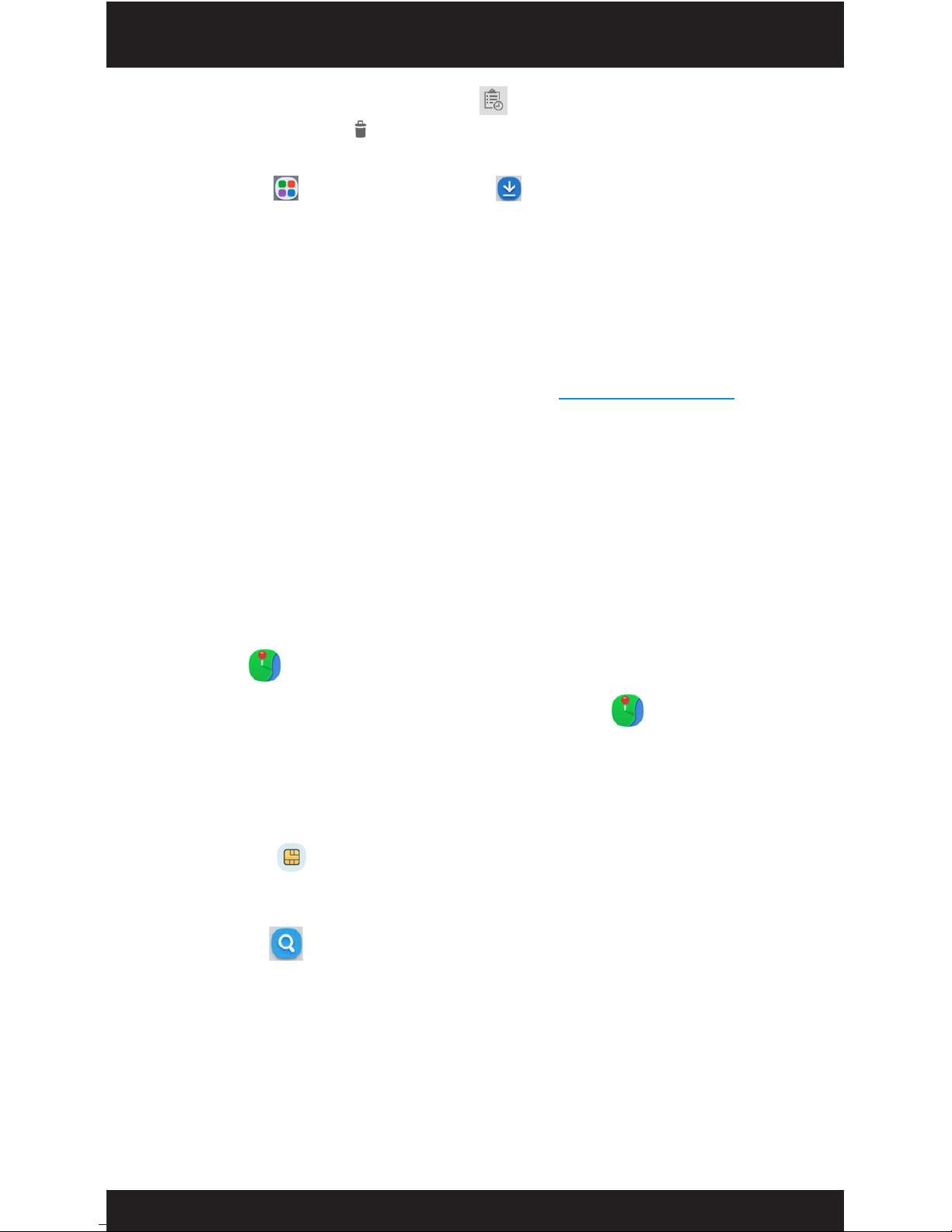
19
SN-SMART
4. Cliccare OK per salvare
5. Premere a lungo sull’evento e cliccare l’icona in basso per passare da un evento da fare
a terminato; cliccare l’icona in basso a destra per eliminare l’evento.
18.6 Download
1. Cliccare l’icona e cliccare l’icona download .
2. Verranno mostrati i le in download.
18.7 Facebook
Con questa applicazione è possibile accedere a Facebook con il proprio account.
18.8 Play store
1. Accedere a Play store per ricercare e scaricare le applicazioni.
Quando si accede per la prima volta, vi sarà richiesto l’account GMAIL
(se non si ha un account GMAIL, si prega di andare nel sito http://gmail.google.com).
Si prega di fornire l’account Gmail per installare le applicazioni.
18.9 Zoom
Utilizzare questa funzione per visualizzare le cose ingrandite o ridotte.
18.10 News&Meteo
Con questa funzione è possibile visualizzare le ultime notizie e le informazioni meteorologiche
( si richiede la connessione Internet).
18.11 Torcia
Cliccando questa icona è possibile attivare o disattivare la torcia.
18.12 Mappe
• Per questa funzione è richiesta la connessione Internet.
Dopo aver attivato la connessione Internet, cliccare l’icona mappe per visualizzare
automaticamente la propria posizione.
18.13 Back up e ripristino
E’ possibile eettuare il back up e ripristino dei dati attraverso questa funzione.
Si richiede l’installazione di una scheda di memoria.
18.14 SIM toolkit
Con questo servizio è possibile visualizzare l’oroscopo, notizie sportive, notizie, social network,
tempo libero, lotterie, risponderie, ecc.
18.15 Scansione
Con questa funzione è possibile ricercare qualsiasi cosa nel dispositivo o nel web.

20
MANUALE D’USO
• Navigazione
Per prima cosa attivare il satellite GPS Attivare la navigazione
18.16 Impostazioni Google
1. Se si desidera, è possibile impostare la pagina Google
19. Impostazioni
E’ possibile utilizzare le impostazioni per modicare la suoneria del dispositivo, le info dei
contatti, la modalità di sicurezza e molti altri proli.
19.1 Wireless e reti
19.1.1 Gestione della scheda SIM
Con questa funzione è possibile gestire la propria scheda SIM.
19.1.2 Rete WLAN
Cliccare l’icona impostazioni > Impostazioni, attivare la rete WLAN e cliccare per vericare
gli hotspot WLAN, a questo punto è possibile collegarsi ad Internet attraverso la rete WLAN.
Per maggiori informazioni, si prega di vericare il punto 4.3 Collegamento alla rete Internet
WLAN.
19.1.3 Bluetooth
Cliccare l’icona Impostazioni > Impostazioni > Bluetooth
Si cercheranno i dispositivi Bluetooth presenti nelle vicinanze e sarà possibile accoppiarli per
eventuali trasferimenti di dati. Per maggiori informazioni, si prega di visualizzare il punto 4.4
Collegare il proprio dispositivo al Bluetooth.
19.1.4 Condizione trasferimento dati
E’ presente una applicazione per visualizzare il controllo di usso e il trasferimento dati.
Inoltre è possibile visualizzare comodamente le limitazioni di dati, impostare sveglie per
controllare l’utilizzo internet di dati.
Osservazioni:
I dati sono calcolati in base alla taria telefonica prevista dal proprio gestore di rete.
Table of contents
Languages:
Other Nodis Cell Phone manuals

Nodis
Nodis ND-505 BETA User manual

Nodis
Nodis SN-10 User manual

Nodis
Nodis GAMMA ND-508 User manual

Nodis
Nodis Mobile Series User manual

Nodis
Nodis zeta ND-30 User manual

Nodis
Nodis SN-03 User manual

Nodis
Nodis SN-09 comfort User manual

Nodis
Nodis SN-15 User manual

Nodis
Nodis HOME Series User manual

Nodis
Nodis Mobile Series User manual